Cómo transferir música a iPhone desde PC o dispositivos
¿Es allí cualquier manera añadir música directamente a tu iPod.app directamente desde tu iPhone (como los que ha descargado Safari) sin pasar por iTunes?
A ojos de muchos usuarios de iPhone, iTunes es el reproductor de medios única para gestionar iPhone. Así, incluso ellos detestan la idea de transferir canciones al iPhone con el iTunes, utilizan iTunes. Sin embargo, las cosas han cambiado. Ahora, sin iTunes, también puede transferir archivos de música a iPhone desde PC o iPhone/iPad/iPod fácilmente. Todo lo que tienes que hacer es utilizar un administrador de dispositivos inteligente de Apple. Wondershare TunesGo (Windows) o Wondershare TunesGo (Mac ) le permite no sólo pasar música de ordenador a iPhone, pero también de copiar canciones de otros iPhone/iPad/iPod a iPhone.
Nota: La versión para Mac no soporta transferencia de música entre iPhone, iPad y iPod.
Transferir musica al iPhone desde PC o iDevices en 2 pasos
Descargar TunesGo y sigue el siguiente tutorial. Los pasos son fáciles. Puede obtener usted mismo entiende rápidamente.
Nota: Aquí, vamos a intentar Wondershare versión para TunesGo Windows. Como usuario de Mac, puede hacer la música transferir con los mismos pasos.
Paso 1: Instalar TunesGo y ejecutarlo
En primer lugar, instalar y ejecutar TunesGo en su computadora. Conecta tu iPhone al ordenador mediante un cable USB. TunesGo detectará automáticamente tu iPhone tan pronto como se conecta. Entonces el iPhone se mostrará en la ventana principal.
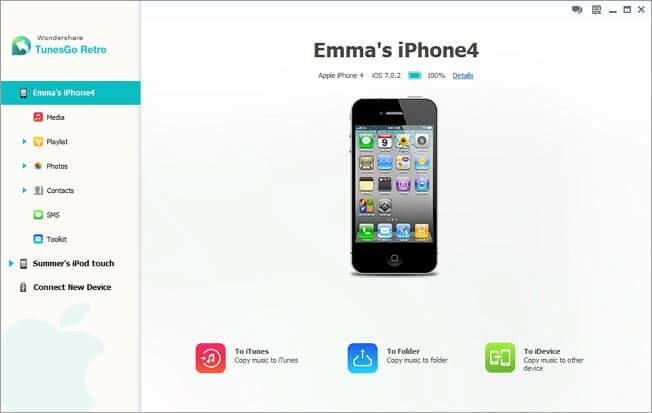
Nota: Para utilizar Mobile ir Wondershare para iOS normalmente, necesita instalar iTunes en su computadora. Si no ha instalado, no te preocupes. La primera vez que se ejecuta este programa, le ofrece la ventana de instalación de iTunes. A continuación, instale iTunes.
Paso 2: Sincronizar música al iPhone
Haga clic en "Medios" en la columna de la izquierda. Haga clic en "Música" en la línea superior de la ventana de los medios de comunicación. Luego, usted entrará en la ventana de música. Haga clic en el triángulo pequeño en "Agregar" > "Add File" o "Agregar carpeta" desde tu PC a tu iPhone.
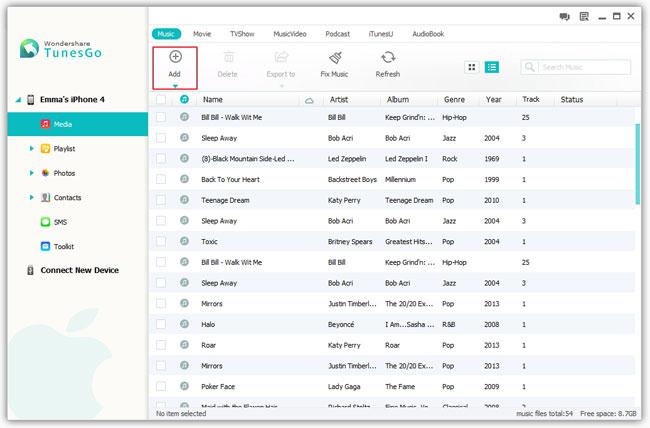
O, si desea copiar música al iPhone desde otro iPhone, el iPad o el iPod, debe conectar su otros iDevices a TunesGo al mismo tiempo. Luego, en árbol de directorios de otros iDevice, haga clic en "Medios" > "Música". En la ventana de música, seleccione los archivos de música y haga clic en el triángulo debajo de "Exportación". En el menú de caída-para arriba, seleccione Copiar canciones al iPhone.
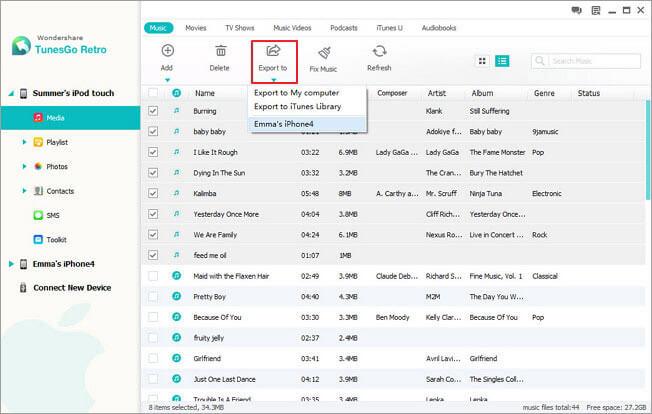
Ahora, usted es hecho! Música ha sido transferida a tu iPhone. Usted puede disfrutar de música con tu iPhone.
De hecho, además de copiar canciones al iPhone desde PC y iDevices, puede directamente añadir y grupo de tus contactos de iPhone en tu computadora, así como combinar contactos duplicados con cero pérdida de datos. Al mismo tiempo, son capaces de transferencia contactos de iPhone a Outlook Express , archivos vCard, libreta de direcciones de Windows, Windows Live Mail y Outlook 2003/2007/2010 y vice versa.
Artículos relacionados
¿Preguntas relacionadas con el producto? Hablar directamente con nuestro equipo de soporte >>



